Następnie zdefiniuj atrybuty zagięcia i podcięcia narożnika:
- Wybierz kartę Gięcie.
- Zmień wartość Promień gięcia z Grubość na Grubość * 1.15.
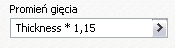
- Wybierz kartę Narożnik.
- Zmień opcję kształt podcięcia Przecięcia 2 łuków na Kwadratowy.
- Zmień wartość Wielkość podcięcia na Grubość * 5.
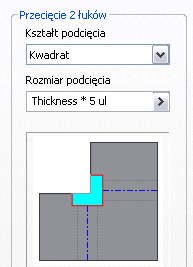
- Kliknij w przeglądarce prawym przyciskiem myszy styl Reguła konstrukcji blachowej test i z wyskakującego menu kontekstowego wybierz Aktywny.
Jeśli zostanie wyświetlony komunikat błędu, kliknij przycisk Akceptuj. Błąd nie jest krytyczny dla tego ćwiczenia.
- Kliknij przycisk Zapiszw oknie dialogowym Edytor stylów i standardów.
Jeśli wyświetlone zostanie okno z komunikatem, kliknij opcję Akceptuj.
Zostanie zastosowany promień gięcia oraz atrybuty podcięcia narożnika dla części.
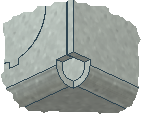
- Kliknij przycisk Gotowe.Wskazówka: W ćwiczeniu kliknij Cofnij i Odtwórz na pasku narzędzi szybkiego dostępu , aby zobaczyć efekty zmian stylu. Przed kontynuowaniem należy cofnąć wszystkie wprowadzone w ten sposób zmiany.
- Zapisz część, aby nie stracić nowego stylu. Nowe style są teraz lokalnie zachowane w części.